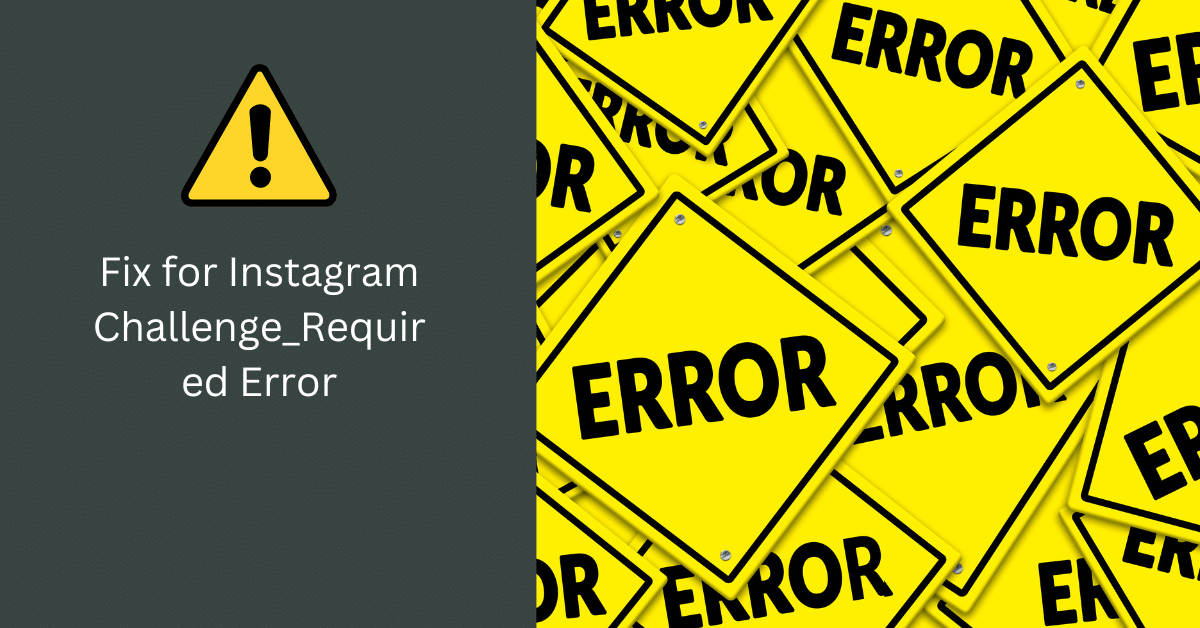
Wordt u geconfronteerd met de frustrerende fout challenge_required op Instagram, waardoor uw vermogen om met uw volgers om te gaan wordt verstoord? Je bent niet alleen! Veel gebruikers komen dit probleem tegen, maar zijn bang niet, want er zijn effectieve manieren om het op te lossen. In deze blogpost delen we een aantal handige tips om deze fout te verhelpen en weer te genieten van je Instagram-ervaring.
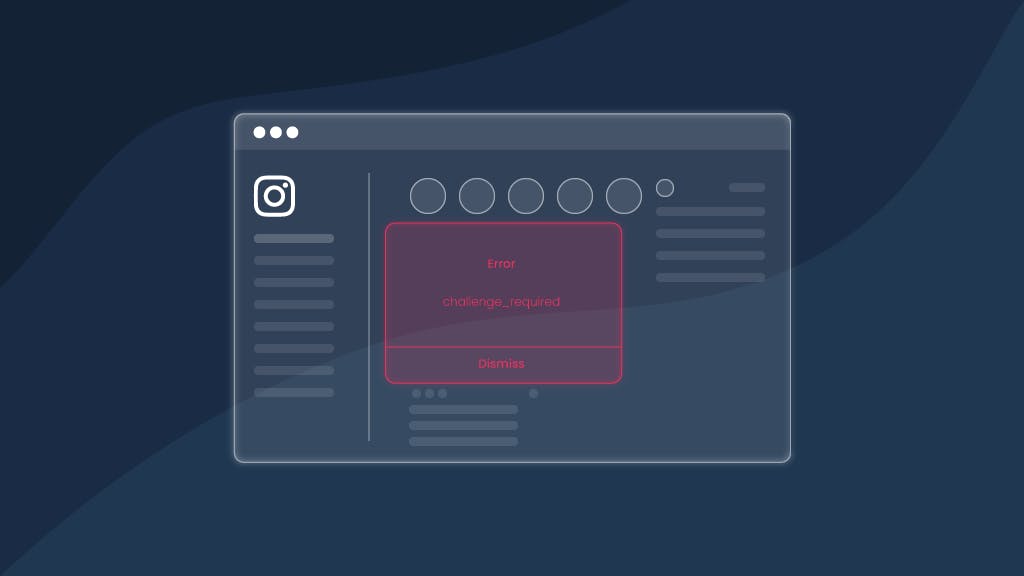
De challenge_required Instagram begrijpen
De challenge_required-fout is de beveiligingsmaatregel van Instagram om bots ervan te weerhouden het platform te misbruiken. Het werkt als een waakzame uitsmijter die gebruikers vraagt om hun identiteit te verifiëren als er verdachte activiteiten worden gedetecteerd, zoals buitensporige aanmeldingspogingen of snelle likes, volgers of opmerkingen. Gelukkig kan deze tijdelijke blokkade eenvoudig worden opgelost met de juiste aanpak.
Veel voorkomende triggers voor de challenge_required-fout
Verschillende factoren kunnen de Instagram challenge_required-fout veroorzaken:
- Aanmelden met een onbekend apparaat: Het gebruik van meerdere apparaten kan leiden tot dit veelvoorkomende probleem.
- Slechte internetverbinding: Instabiele Wi-Fi of trage netwerksnelheden kunnen een goede communicatie met de servers van Instagram verhinderen.
- Serverproblemen bij Instagram: Soms kunnen interne problemen aan de kant van Instagram deze fout veroorzaken, waardoor het moeilijk is om je identiteit te bevestigen.
Hoe de challenge_required op Instagram repareren - Oplossing
Als je de challenge_required-fout ervaart op je persoonlijke Instagram-account, volg dan deze stappen om het probleem op te lossen:
- Je identiteit bewijzen: Volg de instructies op het scherm om je account te verifiëren. Inloggen op een apparaat dat je al eerder hebt gebruikt, kan het proces eenvoudiger maken. Schakel verificatie met twee factoren in om soortgelijke problemen in de toekomst te voorkomen.
- Controleer je internetverbinding: Zorg voor een stabiele internetverbinding. Test je internetsnelheid online en schakel indien nodig over naar een betrouwbaarder netwerk.
- Start de app opnieuw op: Sluit de app volledig af en open hem opnieuw. Sluit ook alle andere apps die op de achtergrond draaien om een nieuwe start te garanderen.
- Werk de Instagram-app bij: Zorg ervoor dat je de nieuwste versie van de Instagram-app uit de Google Play Store of App Store gebruikt.
- Controleer de serverstatus van Instagram: Bezoek de website van Instagram om te controleren op updates van de serverstatus of gebruik de website Down Detector voor meldingen.
- Cache wissen: Als je een Android-toestel gebruikt, wis dan de cache door naar Instellingen > Apps > Instagram > Opslag & cache te gaan. Op iPhone en iPad moet je de app verwijderen of de installatie ongedaan maken om de cache te wissen.
- Verwijderen en opnieuw installeren: Als het probleem zich blijft voordoen, probeer dan de app te verwijderen, wacht een dag of twee en installeer de app opnieuw.
Omgaan met de challenge_required-fout voor bots of automatiseringstools
Als je bots of automatiseringstools gebruikt, zijn de voorgaande instructies mogelijk niet voldoende. Overweeg deze aanvullende stappen:
- Gebruik Instagram Graph of Basic Display API: De API's van Instagram hebben tarieflimieten om spam en misbruik te voorkomen.
- Gebruik API's van derden: kies voor betrouwbare scrapers zoals de onze Sociale media Scraping API, die een succespercentage van 100% garandeert zonder blokken of CAPTCHA's.
- Menselijk gedrag nabootsen: Om detectie te voorkomen, programmeer je je bot om zich als een echt persoon te gedragen. Zorg voor willekeurige vertragingen tussen acties en varieer de soorten interacties.
- Gebruik Instagram Proxy Netwerk: Als u gebruikt volmachten overweeg voor automatisering een Instagram-proxynetwerk voor een betere blending.
Vergeet niet om de activiteit van je automatisering in de gaten te houden en de instellingen zo nodig aan te passen om de algoritmes van Instagram te omzeilen.
Hoe lang duurt de challenge_required-fout?
Het goede nieuws is dat de challenge_required-fout tijdelijk is en meestal 24 tot 48 uur duurt. Als de fout echter aanhoudt, kan dit duiden op een groter probleem en kan het gebruik van Instagram-proxy's om je IP-adres te maskeren een haalbare oplossing zijn.
Andere Instagram-foutmeldingen
Naast de challenge_required fout kunnen gebruikers andere foutmeldingen tegenkomen:
- Kan de feed niet vernieuwen: deze fout duidt op een probleem met uw aanmelding sessie. Meld u af en weer aan op uw telefoon om het probleem te verhelpen.
- Actie geblokkeerd: Deze blokkade treedt op wanneer je de toegestane acties per uur of dag overschrijdt. Vertraag om deze blokkade te voorkomen of gebruik proxies.
- Instagram-account uitgeschakeld: Instagram kan accounts uitschakelen voor ongepaste inhoud of beledigend gedrag.
- Probeer het later nog eens: Je account kan in de wacht staan omdat de AI van Instagram bot-achtig gedrag vermoedt.
- We konden geen verbinding maken met Instagram: Deze fout kan optreden door problemen met de internetverbinding of door problemen op de servers van Instagram.
Concluderend kan de fout challenge_required op Instagram met verschillende methoden worden opgelost. De beveiligingsprotocollen van Instagram zijn erop gericht om botactiviteiten te detecteren, dus het gebruik van proxies is essentieel voor een soepele automatiseringservaring. Zorg ervoor dat je het beleid van Instagram naleeft en automatisering op verantwoorde wijze gebruikt om te genieten van een naadloze Instagram-reis.






Opmerkingen (0)
Er zijn hier nog geen reacties, jij kunt de eerste zijn!